Kako zaščititi omrežje Wi-Fi? Osnovni in učinkoviti nasveti

- 1150
- 289
- Clarence Cole
Zadovoljstvo
- Nastavimo geslo za dostop do nastavitev usmerjevalnika Wi-Fi
- Vstavite geslo v omrežje Wi-Fi in nastavite vrsto šifriranja
- Skrijemo ime omrežja (SSID)
- Vklopimo filtriranje naprav na naslov MAC
- Odklopite QS (WPS)
zdravo! Odločil sem se, da pripravim članek, v katerem bom zbral vse glavne in najpomembnejše nasvete in odgovoril na vaše vprašanje, Kako zaščititi omrežje Wi-Fi. Od katere bomo zaščitili? Seveda od sosedov, če pa morate zaščititi Wi-Fi, postavljen v pisarni, potem pred kolegi iz sosednjega podjetja :). No, resno, vprašanje zaščite brezžičnih omrežij je zdaj zelo pomembno, sklepal sem v članku, v katerem sem opisal nastavitev Wi-Fi Roter TP-Link TL-WR841N. Članek je postal priljubljen zelo hitro in zbral veliko komentarjev.

Že napisal sem članek o tem, kako namestiti geslo v omrežje Wi-Fi, če pa želite namestiti dobro zaščito, potem eno geslo ne bo dovolj. Obstaja še nekaj načinov, da bo skupaj z dobrim geslom vaš Wi-Fi nastavitev nedostopna za brezplačne.
Podrobno bom pisal in prikazal na posnetkih zaslona:
- Kako namestiti dobro geslo za dostop do nastavitev usmerjevalnika
- Kakšno šifriranje vključiti za Wi-Fi in kako namestiti geslo za omrežje
- Kako skriti svoje omrežno ime (SSID).
- Kako omogočiti filtriranje z naslovi MAC
- Kako onemogočiti QSS.
Prikazal bom na primer usmerjevalnika TP-Link TL-WR841N. Ampak s tem ni nič narobe, če imate drugačen usmerjevalnik, mislim, da bo vse jasno.
Želim vas opomniti, da ga morate pri nastavitvi usmerjevalnika povezati z računalnikom prek omrežnega kabla. Naredite nastavitve Wi-Fi, ne svetujem!
Kdo ne ve, kako dostopati do nastavitve usmerjevalnika, hitro vas bom spomnil. V naslovni vrstici morate odpreti kateri koli brskalnik in klicanje 192.168.1.1 ali 192.168.1.0 nato vnesite geslo za dostop do nastavitev (ne smete zamenjati z geslom v omrežju Wi-Fi). Če ga še niste spremenili, potem je privzeto skrbnik in skrbnik. Če to ni primerno, je privzeto geslo običajno označeno od spodaj usmerjevalnika. No, če ste spremenili geslo in ga pozabili, preberite članek, kako ponastaviti geslo in nastavitve na usmerjevalniku Wi-Fi.
Nastavimo geslo za dostop do nastavitev usmerjevalnika Wi-Fi
To je prva stvar pri nastavitvi brezžične zaščite omrežja Wi-Fi. V nastavitvah usmerjevalnika iščemo zavihek System Tools, nato pa pojdite na zavihek Geslo.
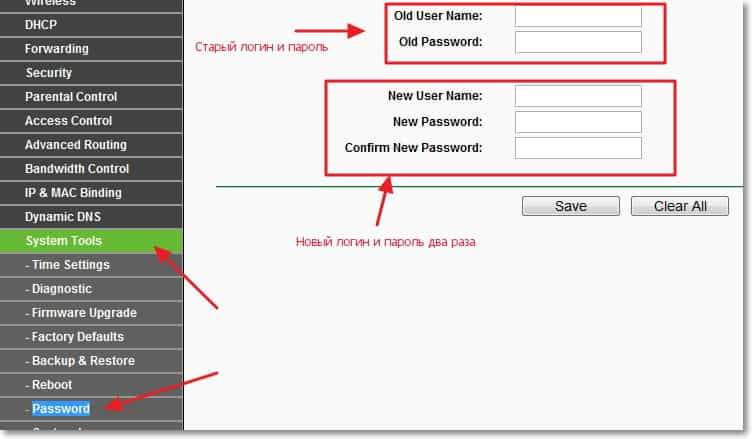
V spodnji obrazec vnesite novo ime in geslo, nato vnesite novo ime za dostop in novo geslo. Izmislite dobro in težko geslo. Črke in številke. In kar je najpomembneje, se spomnite sebe :). Če želite shraniti, kliknite "Shrani". Še naprej konfiguriramo zaščito omrežja Wi-Fi.
Vstavite geslo v omrežje Wi-Fi in nastavite vrsto šifriranja
Brez napak morate določiti vrsto šifriranja, ki jo boste uporabili za omrežje, in namestiti zanesljivo geslo. No, morda imate kakšno kavarno in želite odpreti dostop do Wi-Fi za obiskovalce.
Gremo na zavihku brezžične in brezžične varnosti. V bližini osebnega protokola WPA/WPA2, nastavitve postavite kot na posnetek zaslona spodaj in v vrstico, nasproti "PSK geslo:". To geslo bo uporabljeno za povezavo z Wi-Fi. Če želite shraniti, kliknite "Shrani".
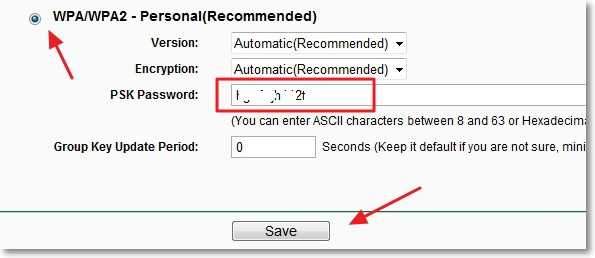
Usmerjevalnik bo ponudil, da ga znova zažene, če pa še vedno naredite nastavitve, se še ne morete znova zagnati. Toda nove nastavitve bodo delovale šele po ponovnem zagonu.
Skrijemo ime omrežja (SSID)
Še en odličen način za zaščito . Skrijemo ime Wi-Fi omrežja in z njim je mogoče povezati le, če veste, kako se imenuje. Vaše omrežje ne bo prikazano na seznamu razpoložljivih omrežij.
Iščemo in preklopimo na zavihek Wireless. In da bi skrili SSID, samo odstranite kljuko iz postavke Enable SSID. Torej, vse je preprosto. Kliknite gumb "Shrani", da ohranite spremembe.
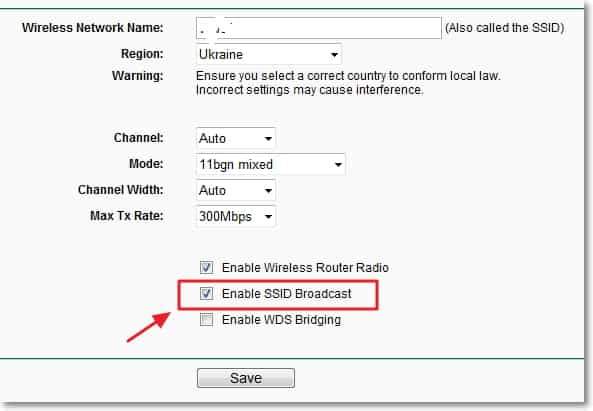
Vklopimo filtriranje naprav na naslov MAC
Vključitev te funkcije vam bo omogočila, da se povežete z usmerjevalnikom samo tistim napravam, katerih naslovi MAC so registrirani v nastavitvah in dovoljeni. To je zelo učinkovita zaščita, toda če pogosto povežete nove naprave, ne bo zelo priročno, da bi vsakič vstopili v nastavitve usmerjevalnika in predpisali MAC naslov naprave.
Najprej morate izvedeti MAC naslov naprav, ki jih želite omogočiti povezavo z omrežjem Wi-Fi. Si jih lahko ogledate v nastavitvah, preberite več tukaj. Če je to telefon ali tablični računalnik, lahko naslov vidite v nastavitvah, v razdelku »Na telefonu«. In če je naprava že povezana z usmerjevalnikom, potem lahko vse potrebne informacije najdete na zavihku "DHCP" - "DHCP SEZNAM".
Torej, gremo na zavihku brezžično povezavo in preklopimo na brezžično filtriranje Mac. Najprej vklopimo to storitev s klikom na gumb "Omogoči". Nato nastavimo oznako blizu elementa "Dovoli stanjem, ki jih poljubno omogočijo vpisi na seznamu, za dostop.". To pomeni, da se bodo samo naprave, ki so na seznamu, lahko povezale z Wi-Fi.
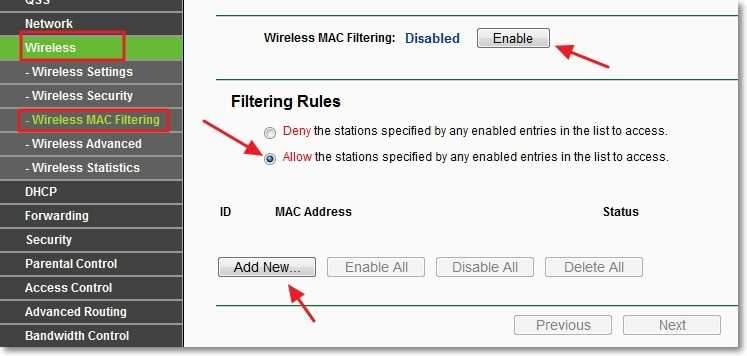
In kliknite gumb "Dodaj novo ...", da dodate MAC naslov naprav, ki jih je treba omogočiti dostop. Vnesite naslov MAC, opis (neobvezno), pustite stanje omogoči (dovoli) in kliknite gumb "Shrani".
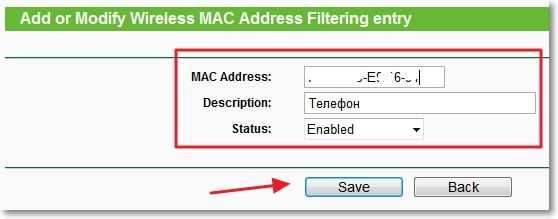
Na ta način dodajte vse naprave, ki vam jih želite omogočiti, da se povežete s svojim usmerjevalnikom.
Odklopite QS (WPS)
Podrobnosti o tej storitvi in kako jo uporabiti, sem v članku zapisal, kaj je QSS in WPS? Kakšen je gumb QSS na usmerjevalniku Wi-Fi in kako ga uporabiti. Če pa novih naprav ne povezujete zelo pogosto in vam ni težko vnesti gesla iz omrežja Wi-Fi, je bolje onemogočiti to storitev.
Če se želite izklopiti, pojdite na zavihek QSS, lahko se imenujete tudi "WPS" ali kaj podobnega. In kliknite gumb "Onemogočen QSS".
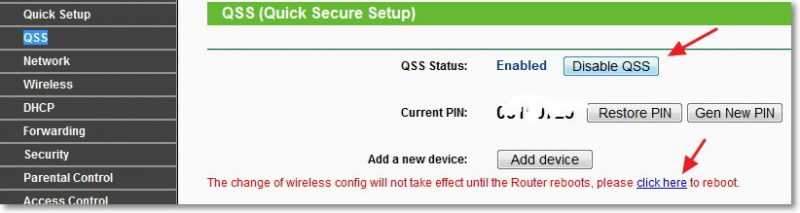
To je bil zadnji element, ki vam ga svetujem, da dokončate omrežje Wi-Fi na usmerjevalniku. Ostane samo, da ponovno zaženete usmerjevalnik s klikom na povezavo »Kliknite tukaj«, ali pa je gumb na samem usmerjevalniku.
To so vsi prijatelji, to je vse, kar sem vam želel svetovati, da zaščitite svoje brezžično omrežje. Upam, da bodo informacije, ki sem jih pripravil. Vso srečo!
- « Prenehal delati Wi-Fi internet prek usmerjevalnika. Pogosto zlomi omrežje Wi-Fi.
- Modri zaslon z napako 0x0000007B pri namestitvi sistema Windows XP [se je odločil] »

